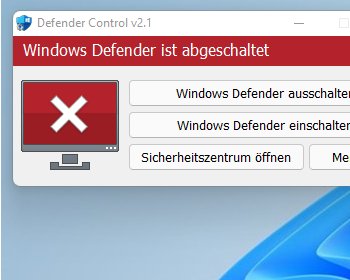Désactiver Windows Defender en un clic, Contrôle Defender pour Windows.
Defender control vous permet d’activer et de désactiver Windows Defender en un seul clic. Par exemple, si vous voulez copier beaucoup de fichiers, ou jouer à des jeux, il peut être utile de désactiver Windows Defender temporairement pour obtenir des performances maximales du système.
Télécharger Defender Control
Tout d’abord, nous devons télécharger Defender Control depuis la page d’accueil. Le téléchargement lui-même est un fichier ZIP. Une fois extrait, nous obtenons un autre fichier ZIP. Ce fichier est protégé par un mot de passe.
Sinon, Windows Defender identifierait le fichier comme une menace et le supprimerait pendant le téléchargement.

Désactiver Windows Defender
Avant de décompresser le fichier, nous devons donc désactiver Windows Defender dans les paramètres de Windows. Désactiver la protection en temps réel, la protection du nuage et la protection contre la falsification.

Installer le contrôle Defender
Une fois que cela est fait, nous pouvons décompresser le deuxième fichier ZIP. Ce fichier est protégé par un mot de passe. Vous pouvez trouver le mot de passe dans le fichier “_Passwort.txt“. Actuellement, le mot de passe est “sordum”.

Une fois extrait, nous pouvons maintenant démarrer le logiciel. Après le premier démarrage, cliquez sur le bouton de menu puis sur “Ajouter à la liste des exclusions“. Cela empêchera Windows Defender de supprimer le fichier.

Une fois que cela est fait, vous pouvez utiliser l’outil. L’outil est installé en arrière-plan et un raccourci est créé sur le bureau. Lorsque vous exécutez le logiciel, vous pouvez désormais activer et désactiver Windows Defender en un seul clic.